Ensemble/panneau des diagnostics LCD
Le panneau des diagnostics LCD est un composant connecté à l’avant du serveur, l'ensemble de diagnostic LCD externe est un dispositif externe qui peut être connecté au serveur via un câble. Les fonctions du composant intégré et de l’appareil externe sont identiques, et tous deux peuvent être utilisés pour accéder rapidement aux informations système telles que les erreurs actives, l’état du système, le microprogramme, les informations réseau et les informations sur l'intégrité.
Où trouver le panneau des diagnostics LCD
| Emplacement | Légende |
|---|---|
Le panneau des diagnostics LCD est connecté à l’avant du serveur. 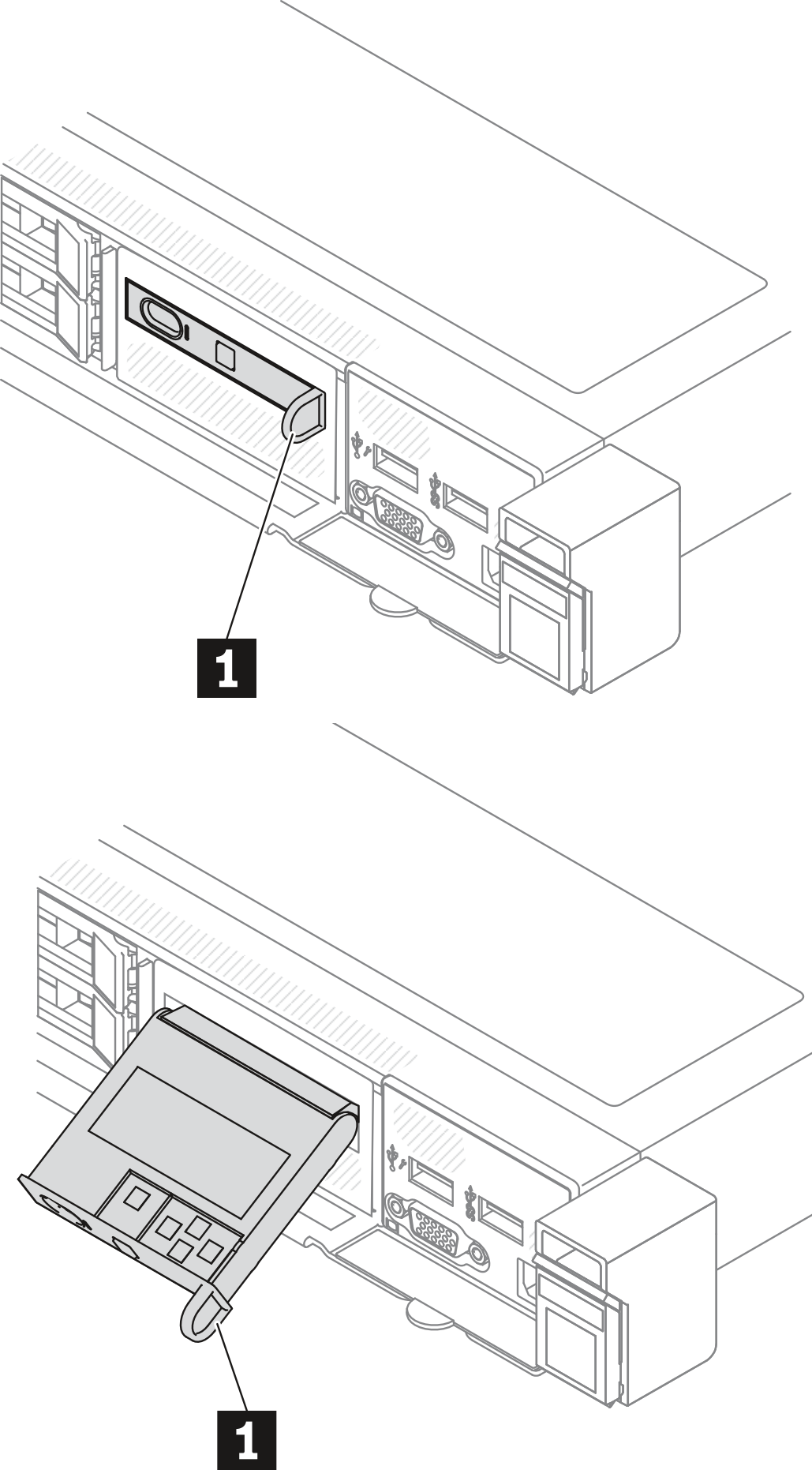 | 1 La poignée avec laquelle le panneau peut être retiré et inséré dans l’armoire. Remarque
|
Où trouver l'ensemble de diagnostic LCD externe
| Emplacement | Légende |
|---|---|
L'ensemble de diagnostic LCD externe est connecté au serveur au moyen d’un câble externe. 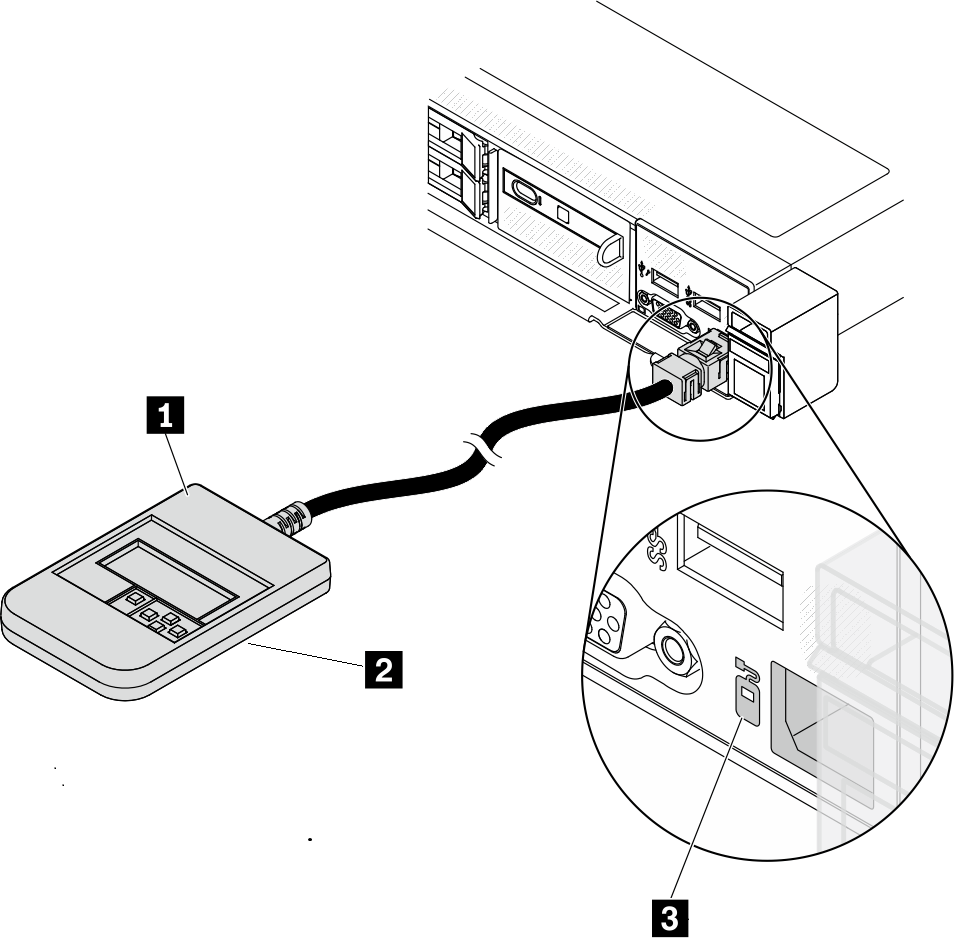 | 1 L'ensemble de diagnostic LCD externe peut être connecté au serveur au moyen d’un câble externe. 2 La partie inférieure magnétique par laquelle le dispositif peut être fixé sur la partie supérieure ou sur le côté de l’armoire. Cela est utile pour vous libérer les deux mains lors de certaines tâches de maintenance. 3 Le connecteur de diagnostic externe à l’avant du serveur qui peut être utilisé pour connecter un ensemble de diagnostic LCD externe. |
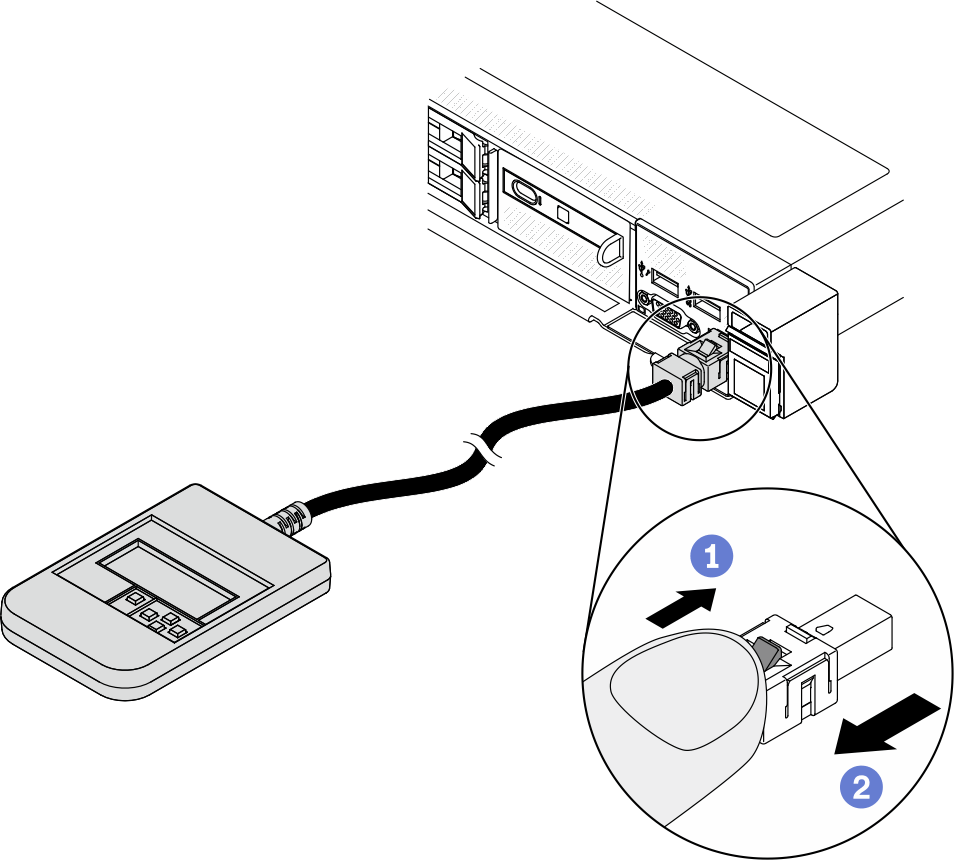
Étape 1. Appuyez sur le clip en plastique de la fiche dans la direction indiquée. Étape 2. Retirez délicatement le câble du connecteur tout en gardant le clip enfoncé.
Présentation du panneau d’affichage
Le panneau intégré et l'ensemble externe se composent d’un écran LCD et de 5 boutons de navigation.
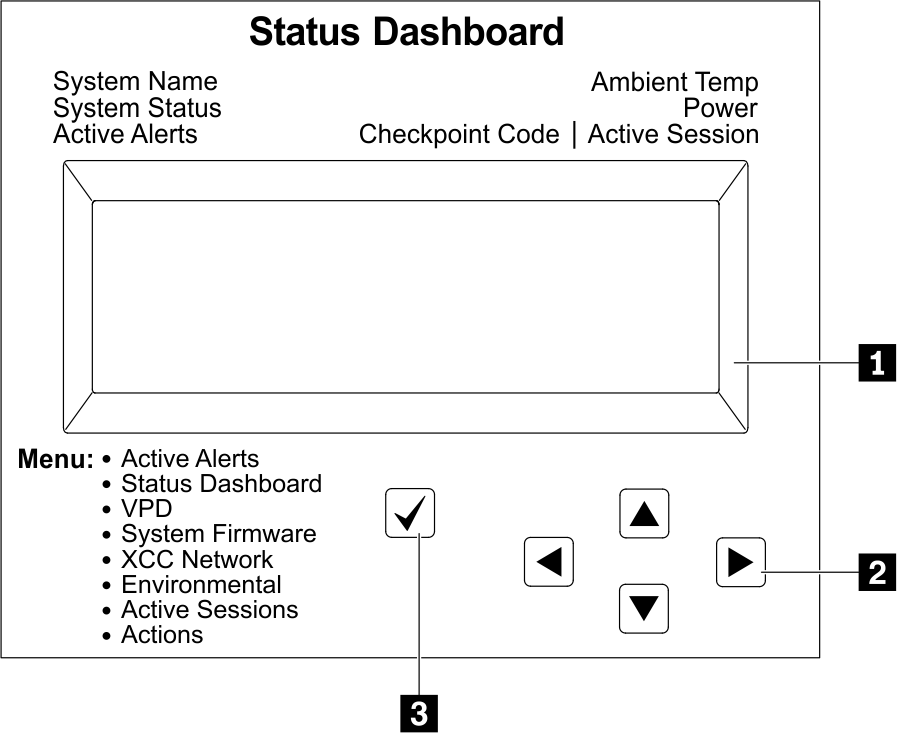
Organigrammes des options
Le panneau et l'ensemble de diagnostic LCD affichent différentes informations système. Parcourez les options à l’aide des touches de défilement.
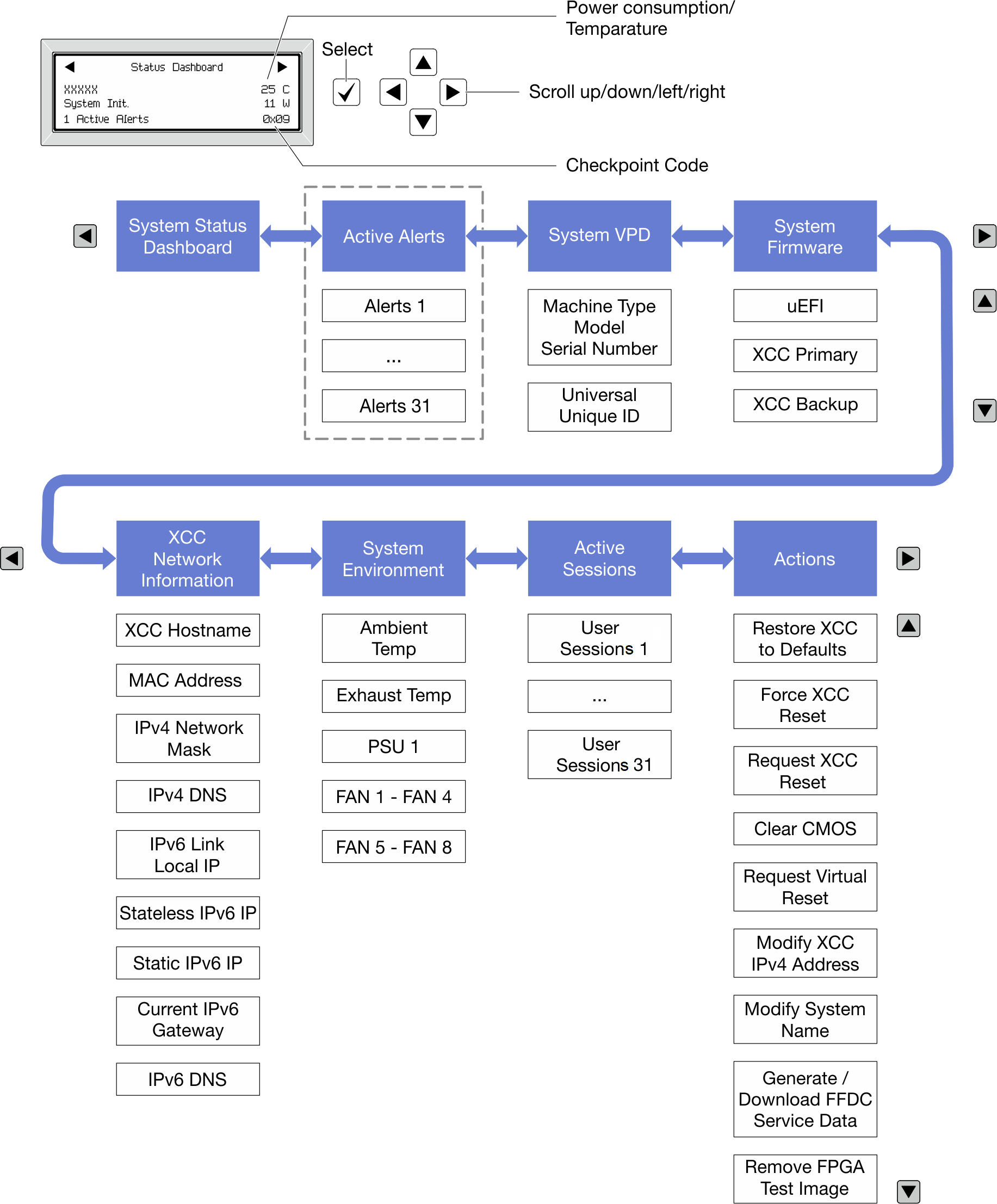
Liste de menus complète
La liste qui suit répertorie les options disponibles sur le panneau et l'ensemble de diagnostic LCD. Basculez entre une option et les entrées d’informations annexes avec le bouton de sélection et basculez entre les options ou les entrées d’informations avec les boutons de défilement.
| Menu Accueil | Exemple |
|---|---|
1 Nom du système 2 État du système 3 Nombre d’alertes actives 4 Température 5 Consommation électrique 6 Code de point de contrôle | 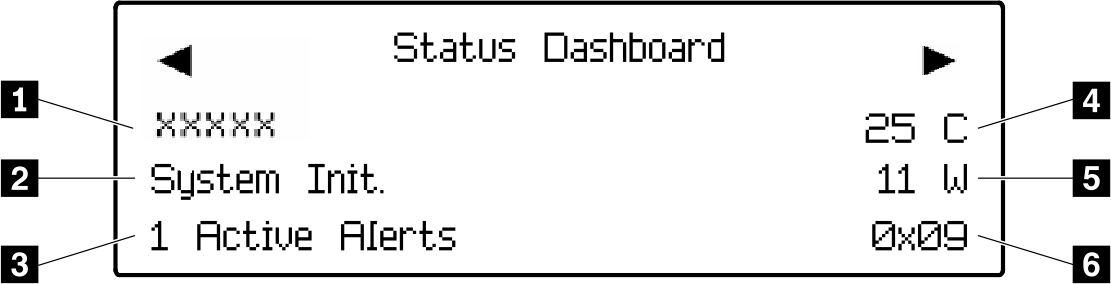 |
| Sous-menu | Exemple |
|---|---|
Écran d’accueil : Nombre d’erreurs actives Remarque Le menu « Alertes actives » affiche uniquement la quantité d’erreurs actives. Si aucune erreur ne se produit, le menu « Alertes actives » ne sera pas disponible durant la navigation. | 1 Alertes actives |
Écran des détails :
| |
| Sous-menu | Exemple |
|---|---|
| |
| Sous-menu | Exemple |
|---|---|
UEFI
| |
XCC primaire
| |
Sauvegarde XCC
| |
| Sous-menu | Exemple |
|---|---|
Remarque Seule l’adresse MAC actuellement en service est affichée (extension ou partagée). | |
| Sous-menu | Exemple |
|---|---|
| |
| Sous-menu | Exemple |
|---|---|
| Nombre de sessions actives | |
| Sous-menu | Exemple |
|---|---|
Plusieurs actions rapides prises en charge pour les utilisateurs
| |